- Šķiet, ka Google Chrome lietotājiem tiek parādīta tīkla kļūda hls.js, bet bez citas papildu informācijas.
- Šajā rakstā mēs izpētīsim dažas darbības, ko varat veikt, lai to labotu un atgūtu visas Chrome funkcionalitātes.
- Iespējams, vainīgs ir ugunsmūris vai starpniekserveris, taču problēmu var izraisīt arī novecojusi pārlūkprogramma vai pretvīruss.

- Viegli un intuitīvi darbvietas pārvaldība
- Reklāmu bloķētājs integrēts režīms, lai ātrāk ielādētu lapas
- WhatsApp un Facebook Messenger
- Pielāgojams Ul un AI draudzīgs
- ⇒ Iegūstiet Opera One
Parasti pārlūks Chrome ir salīdzinoši stabils un uzticams pārlūks, ko izmantot operētājsistēmā Windows 10, un miljoniem cilvēku visā pasaulē tā ir pirmā izvēle. Diemžēl var rasties problēmas, par kurām lietotāji ziņoja, ka kļūda ir hls.js.
Šķiet, ka Google Chrome hls.js tīkla kļūda ir sagādājusi lietotājiem daudz galvassāpes. Tas var izraisīt
Facebook videoklipi netiek atskaņoti dažādās pārlūkprogrammās, cita starpā.Šajā rakstā mēs parādīsim dažas vienkāršas darbības, kuras varat veikt, lai to atrisinātu, tāpēc noteikti turpiniet lasīt.
Kas ir hls.js kļūdas tīkla kļūda?
Šī kļūda parasti parādās, mēģinot atskaņot tiešsaistes video savā pārlūkprogrammā. Šai problēmai ir vairāki iemesli, taču iespējams, ka viens no nepieciešamajiem komponentiem nedarbojas.
Alternatīvi, problēma var būt saistīta ar jūsu pretvīrusu vai ugunsmūri. Visbeidzot, šo problēmu var izraisīt jūsu pārlūkprogrammas konfigurācija, taču ir veidi, kā to novērst.
Kā mēs pārbaudām, pārskatām un vērtējam?
Pēdējos 6 mēnešus esam strādājuši, lai izveidotu jaunu satura veidošanas pārskatīšanas sistēmu. Izmantojot to, mēs pēc tam esam pārveidojuši lielāko daļu rakstu, lai sniegtu faktiskas praktiskas zināšanas par mūsu izstrādātajām ceļvežiem.
Sīkāku informāciju varat lasīt kā mēs pārbaudām, pārskatām un vērtējam pakalpojumā WindowsReport.
Turpiniet lasīt, lai uzzinātu, kā to novērst hls.js kļūda tīkla kļūda — fatāla taisnība — manifestloaderror un citas šīs kļūdas variācijas.
Ātrs padoms:
Šī kļūda ir izplatīta pārlūkā Chrome, bet ne tik bieži, ja tiek izmantota cita pārlūkprogramma. Tātad, ja vēlaties ātri atrisināt problēmu, mēģiniet pārslēgties uz alternatīvu. Ieteicamā opcija ir Opera One, jo tā ir ļoti stabila.
Šī pārlūkprogramma arī izmanto daudz mazāk resursu nekā Chrome, tādējādi samazinot kļūdu līmeni un ātrāku lapu ielādi. Tas atbalsta lielāko daļu Chrome paplašinājumu un integrē sociālo mediju lietotnes, VPN un daudz ko citu.

Opera One
Izbaudiet netraucētu pārlūkošanu un atvadieties no Chrome kļūdām, izmantojot šo pārveidoto pārlūkprogrammu.Kā es varu novērst hls.js tīkla kļūdu pārlūkā Chrome?
1. Uz laiku izslēdziet ugunsmūrus
- Operētājsistēmā Windows 10 atveriet meklēšanas lodziņu.
- Ierakstiet atslēgvārdu ugunsmūris. Klikšķis Windows Defender ugunsmūris.

- Klikšķis Ieslēdziet vai izslēdziet Windows Defender ugunsmūri.

- Izvēlieties Izslēdziet Windows Defender ugunsmūri radio pogas un noklikšķiniet labi apstiprināt.

Jūsu ugunsmūris var izraisīt hls.js kļūda: tīkla kļūda — fatāla: patiesa — manifestparsingerror, tāpēc pārliecinieties, vai tas netraucē jūsu pārlūkprogrammai.
2. Atspējojiet starpniekserveri
- Nospiediet Windows taustiņš + R. Ieraksti inetcpl.cplsadaļā Palaist un noklikšķiniet uzlabi.

-
Pēc tam noteikti atlasiet Savienojumi cilne.

-
Nospiediet pogu LAN iestatījumi pogu, lai atvērtu lokālā tīkla (LAN) iestatījumu logu.

- Dodieties uz Izmantojiet starpniekserveri savam LAN izvēles rūtiņa un noņemiet atlasi.

- Izvēlieties Automātiski noteikt iestatījumu opciju.
- Klikšķis labi lai izietu no lokālā tīkla iestatījumu loga.
Jūsu starpniekserveris dažreiz var izraisīt kļūdas kods hls 4, radās tīkla kļūda: manifestloaderror, tāpēc ieteicams to atspējot.
3. Atiestatiet pārlūkprogrammu
-
esn Chrome URL joslas veids
chrome://settings/
- Izvēlieties Atiestatiet un notīriet.

- Tagad izvēlieties Atjaunojiet iestatījumus uz to sākotnējiem noklusējuma iestatījumiem.

- Restartējiet ierīci.
4. Pārinstalējiet pārlūku Chrome
- Nospiediet pogu Windows taustiņš + R īsinājumtaustiņš.
- Tips appwiz.cpl un noklikšķiniet uz labi opciju.
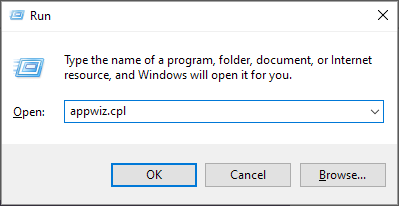
- Sarakstā atlasiet Google Chrome.
- Pēc tam noklikšķiniet uz Atinstalēt opcija pārlūkam Google Chrome.
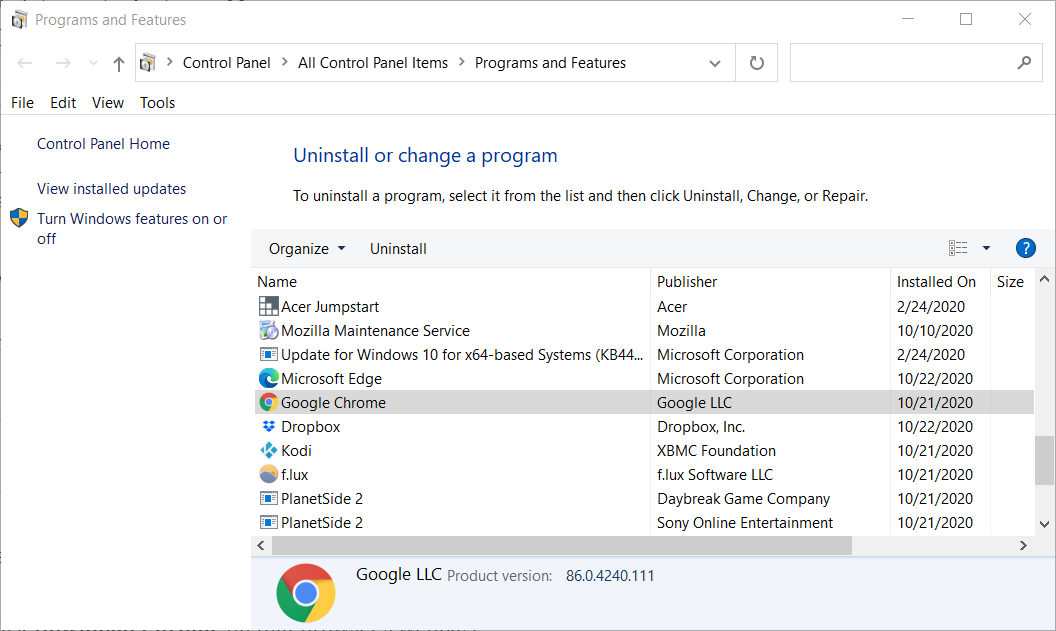
- Klikšķis Jā uz apstiprinājuma uzvednēm.
- Pēc Chrome atinstalēšanas restartējiet sistēmu Windows.
- Dodieties uz oficiālo lapu un lejupielādējiet pārlūku Chromer savā ierīcē.
- Pārinstalējiet to un restartējiet arī ierīci.
Iespējams, ka jūsu pārlūkprogrammas instalācija ir bojāta, tādējādi radot hls.js kļūda mediaerror – fatāla taisnība – bufferstallederror. Tomēr to var novērst ar ātru atkārtotu instalēšanu.
5. Pārbaudiet savu pretvīrusu
Ja izmantojat trešās puses antivīrusu, ieteicams to īslaicīgi atspējot. Kad esat veicis šo darbību, restartējiet ierīci un pārbaudiet, vai kļūda joprojām pastāv.
Ja problēma neparādās, pārbaudiet pretvīrusu iestatījumus un atspējojiet to, kas izraisa šo problēmu.
6. Notīriet pārlūka Chrome datus
- Noklikšķiniet uz pogas Izvēlne pārlūkprogrammas loga augšējā labajā stūrī. IzvēlietiesVairāk rīku un pēc tam atlasiet Dzēst pārlūkošanas datus.

- IzvēlietiesVisu laikuopciju nolaižamajā izvēlnē.

- Pēc tam atlasiet visas trīs datu opcijasPamata cilne sīkfailiem, kešatmiņai un pārlūkošanas vēsturei.
- Noklikšķiniet uzIzdzēst datus opciju.
Var izraisīt kešatmiņas problēmas hls.js kļūda networkerror – fatāla taisnība – fragloaderror kļūdu, taču to var novērst, izpildot iepriekš sniegtos norādījumus.
- 9 pārbaudīti veidi, kā salabot pārlūku Chrome, ja nedarbojas pilnekrāna režīms
- Amazon Prime Video nedarbojas pārlūkā Chrome: 3 veidi, kā to labot
- Kā iegūt lejupielāžu joslu pārlūka Chrome apakšā
- Kā bloķēt vietni pārlūkā Chrome [4 veidi]
- Chrome cilnēs netiek rādīti vārdi? 5 veidi, kā to novērst
- Chrome cilnes netiek ielādētas fonā? Lūk, ko darīt
7. Iegūstiet video URL
- Ar peles labo pogu noklikšķiniet uz videoklipa, kuru vēlaties atskaņot.
- Izvēlieties Pārbaudīt.

- Tiks parādīts jauns logs ar vietnes kodu. Atrodiet videoklipa URL un kopējiet to.

- Ielīmējiet to citā logā un pārbaudiet, vai tas atrisina problēmu.
Šāda veida kļūdu labošana var būt diezgan vienkārša. Jums tikai jāpārliecinās, vai jūsu antivīruss nebloķē Chrome un vai kešatmiņa un vēsture ir izdzēsta.
Vairumā gadījumu arī pārlūkprogrammas atinstalēšana un atkārtota instalēšana ir laba ideja, jo daudzi lietotāji norāda, ka tas ir palīdzējis novērst kļūdu.
Šī nav vienīgā video problēma, un daudzi lietotāji par to ziņoja YouTube pārlūkprogrammā Chrome sasalst, bet mēs to aplūkojām atsevišķā rokasgrāmatā.
Ja jums ir papildu ieteikumi vai ieteikumi, lūdzu, paziņojiet mums tālāk komentāru sadaļā.


![Labojiet Google Chrome lielu atmiņas patēriņu [Easy Guide]](/f/7add72d6ab69738e379ce551317dcac7.jpg?width=300&height=460)